ansys中workbench周期性边界设置
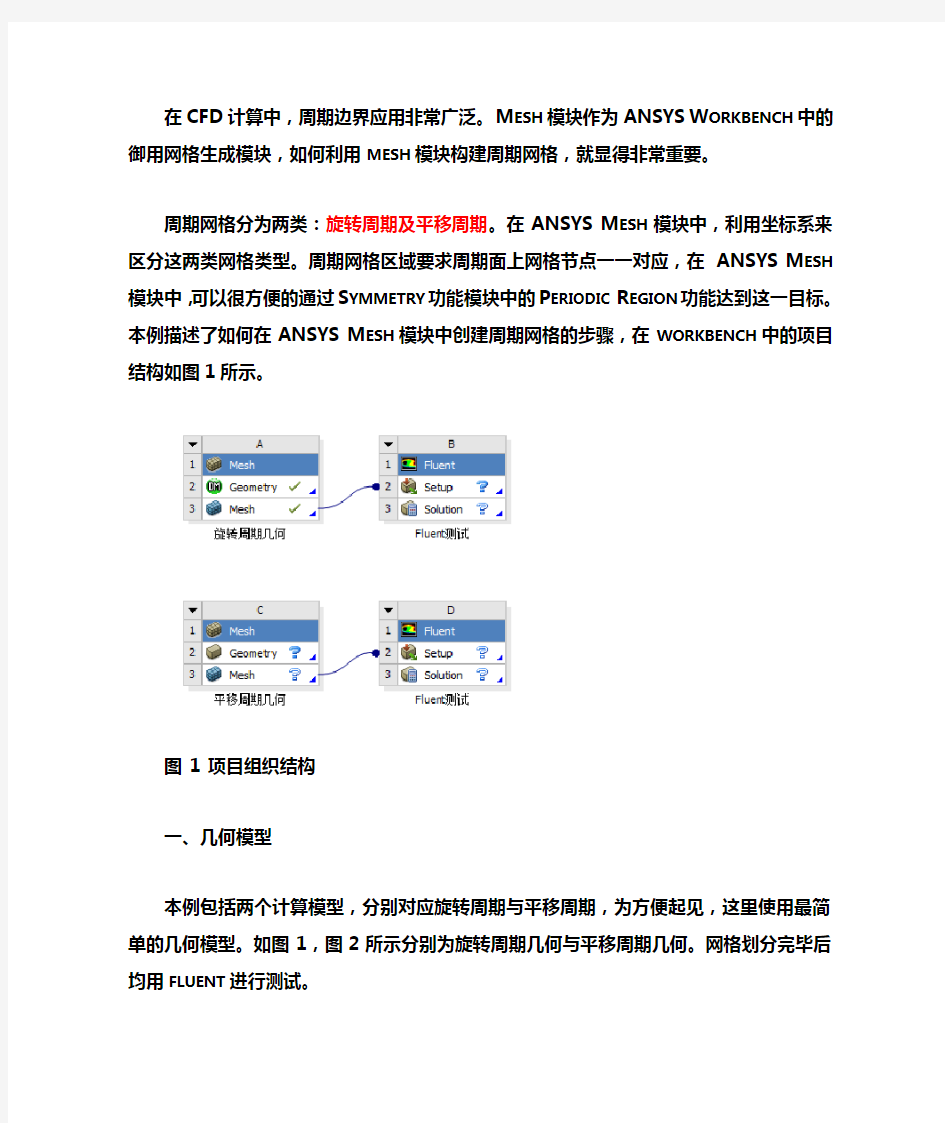
- 1、下载文档前请自行甄别文档内容的完整性,平台不提供额外的编辑、内容补充、找答案等附加服务。
- 2、"仅部分预览"的文档,不可在线预览部分如存在完整性等问题,可反馈申请退款(可完整预览的文档不适用该条件!)。
- 3、如文档侵犯您的权益,请联系客服反馈,我们会尽快为您处理(人工客服工作时间:9:00-18:30)。
在CFD计算中,周期边界应用非常广泛。M ESH模块作为ANSYS W ORKBENCH中的御用网格生成模块,如何利用MESH模块构建周期网格,就显得非常重要。
周期网格分为两类:旋转周期及平移周期。在ANSYS M ESH模块中,利用坐标系来区分这两类网格类型。周期网格区域要求周期面上网格节点一一对应,在ANSYS M ESH 模块中,可以很方便的通过S YMMETRY功能模块中的P ERIODIC R EGION功能达到这一目标。本例描述了如何在ANSYS M ESH模块中创建周期网格的步骤,在WORKBENCH 中的项目结构如图1所示。
图1项目组织结构
一、几何模型
本例包括两个计算模型,分别对应旋转周期与平移周期,为方便起见,这里使用最简单的几何模型。如图1,图2所示分别为旋转周期几何与平移周期几何。网格划分完毕后均用FLUENT进行测试。
图2旋转周期
图3平移周期(A面与其对边的面)
二、旋转周期边界
双击A2单元格,进入MESH模块。
在进行旋转周期边界创建之前,需要创建柱坐标系。如图4所示,在属性菜单C OORDINATE S YSTEM上点击右键,选择子菜单I NSERT,在弹出的子菜单中选择C OORDINATE SYSTEM,创建新的坐标系。
图4插入坐标系
进行如图5所示设置。选择TYPE为C YLINDRICAL创建圆柱坐标系,ORIGIN设置为你的旋转中心,PRINCIPAL AXIS为径向坐标,ORIENTATION ABOUT PRINCIPAL AXIS为轴向坐标,自己根据实际情况设置。最关键的是旋转中心。
图5坐标系创建
在M ODEL上点击右键,选择 I NSERT >S YMMETRY,插入对称。如图6所示。
图6插入对称
在插入的S YMMETRY节点上点击右键,选择I NSERT >P ERIODIC R EGION,插入周期区域。如图7所示。
图7插入周期区域
选择LOW BOUNDARY与HIGH BOUNDARY,这两个边界为相对应的周期边界。最好是沿着旋转方向。设置TYPE为P ERIODIC,设置C OORDINATE S YSTEM为前面创建的柱坐标系。
图8设置周期
如图9所示选择相应的面。
图9选择周期面
OK了,其他网格划分工作就没什么好说的了,该怎么划分还怎么划分。设置周期边界的作用在于保证周期面上的网格节点一致,否则在FLUENT中创建周期边界会出错。为了便于观察,这里使用四面体网格(其实这个模型在MESH中可以自动划分为六面体网格)。生成的网格如图10所示。从图中可以看出,周期面上网格节点数是映射对应的。
图10网格模型
给模型边界命名:周期边界分别命名为SIDE A与SIDE B,其他随便给个名称。主要是用于FLUENT中周期边界的创建。
关闭MESH模块,返回工程项目窗口,先更新A3元格,然后双击B2单元格进入FLUENT。在进行周期网格创建之前,先检查一下SIDE A与SIDE B所对应的ID号。
利用TUI命令MESH/MODIFY-ZONES/LIST-ZONES列举区域,如图10所示,可以看出SIZEA 与SIZEB分别对应的ID号为8和9.
图11列举区域
好了,现在可以利用TUI创建周期边界了。
TUI命令:MESH/MODIFY-ZONES/MAKE-PERIODIC,如图11所示。
在弹出的提示输入PERIODIC ZONE中输入8,S HADOW ZONE中输入9,后面的参数按提示输入(周期边界全部输入YES)。
图12TUI命令创建周期边界
可以看出,创建了周期边界后,ID为9的边界SIDEB被删除掉了。我们可以查看BOUNDARY CONDITIONS中的SIDEA,其类型应该是自动被设置为了周期边界PERIODIC。至此,旋转周期边界创建结束。
三、平移周期边界
和旋转周期边界类似,所不同的是创建直角坐标系,而不是柱坐标系。这里不再赘述。下面说的是用另一种方法创建周期边界:MATCH CONTROL。
我们知道,流体计算中的周期边界只是要求边界上节点一一对应,所以我们对周期面上的网格进行控制就可以了,至于周期面的创建,反正都是要在FLUENT中完成。
进入MESH模块后,我们先创建一个坐标系。创建平移周期边界需要两个坐标系,但是我们这里可以使用默认坐标系。所以只需要再新建一个坐标系。如图13所示。
图13创建坐标系
进行如图14所示的设置。注意图中的高亮部分。默认坐标系坐标原点(0,0,0),新建坐标系原点(0,0,0.05),因为我们的平移周期是沿着Z方向平移0.05M。
图14坐标系设置
插入MATCH CONTROL,如图15所示。
图15插入匹配控制
照图16进行参数设定。
图16参数设置
与前面相同,选择两个周期面,在TRANSFORMATION中选择ARBITRARY,默认为CYCLIC 创建旋转周期边界,再选择两个坐标系:一个为默认坐标系,一个为新建坐标系。
这里选择ARBITRARY,程序会根据输入的坐标系统决定创建旋转周期还是平移周期。为便于观察,我们划分四面体网格,生成网格如图17所示。旋转图形查看周期面上网格节点是否对应。
图17网格
为周期面命名之后,关闭MESH模块。
进入FLUENT后的工作和前面所述完全一致,这里不再重复。如图18所示。
图18FLUENT中创建周期边界
四、总结
(1)在MESH模块中可以利用SYMMETRY定义周期计算域。一般有三类:SYMMETRY,PERIODIC及CYCLIC,其中SYMMETRY用于结构分析,PERIODIC用于静磁场分析,CYCLIC 用于结构与热分析。对于应用于流体计算来说,上面三种都可以使用。
(2)流体周期网格只是要求周期面网格节点映射对应,因此可以利用MATCH CONTROL 创建流体计算周期网格。
(3)在FLUENT中,需要利用TUI命令重新建立周期网格。
